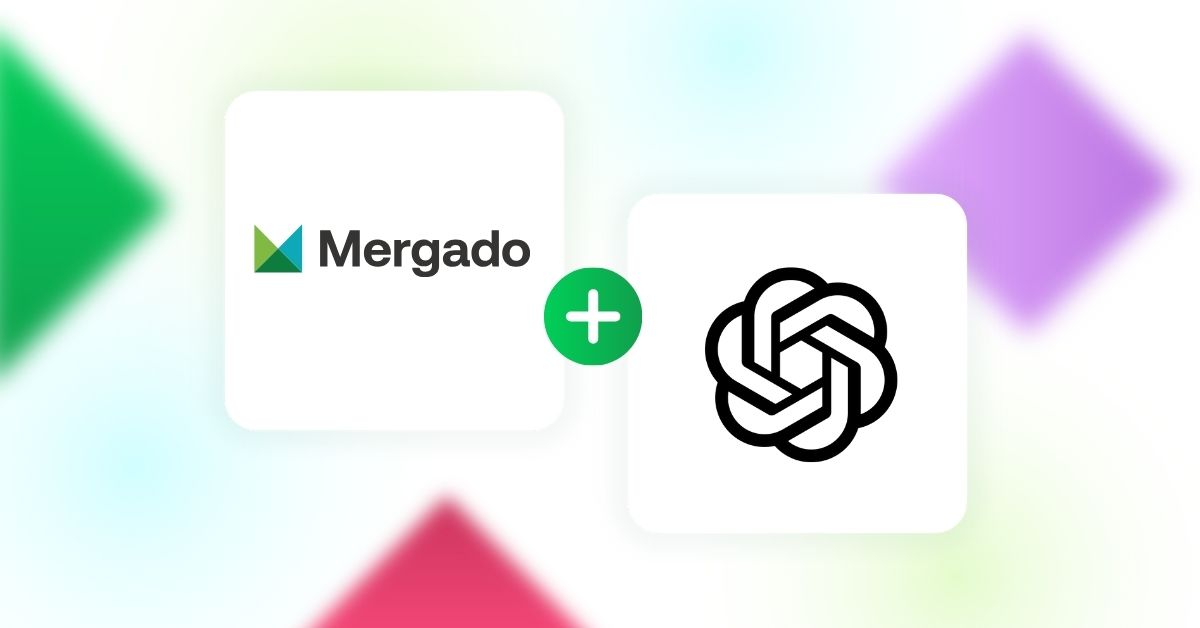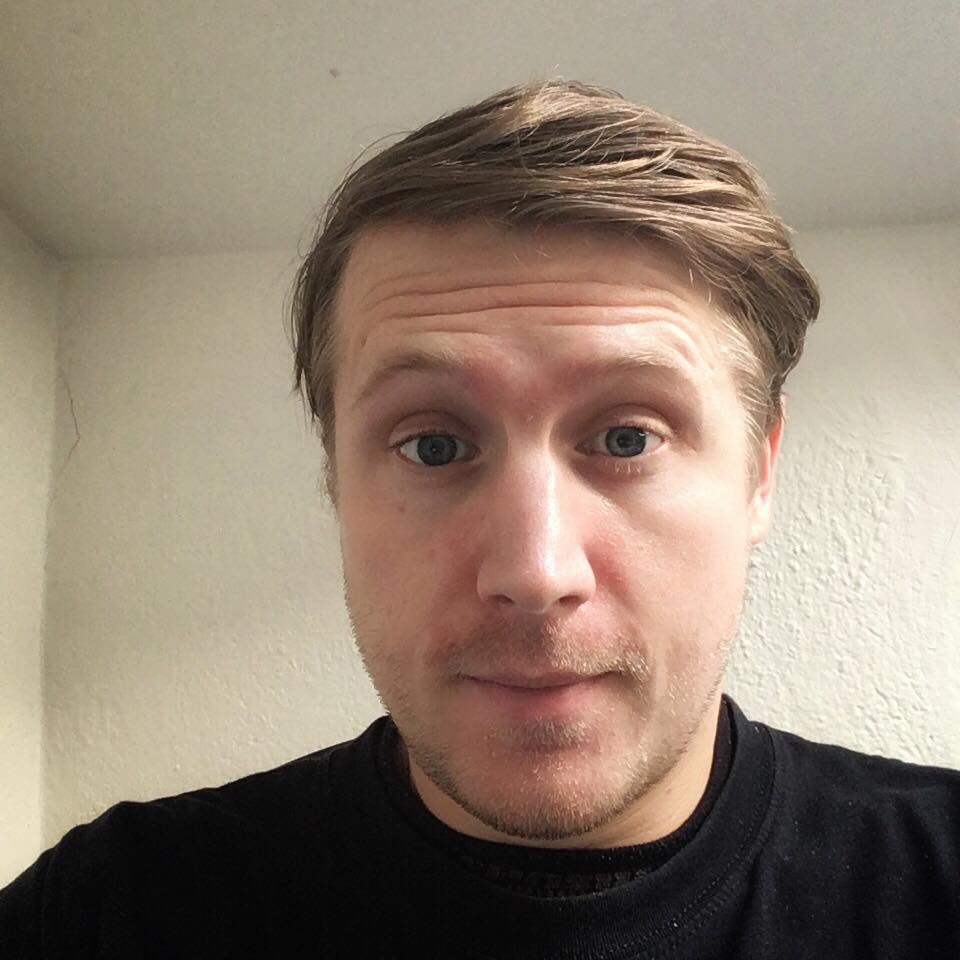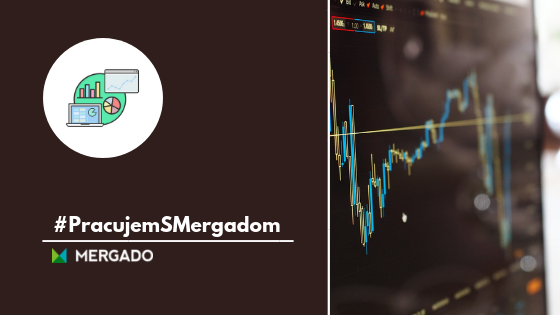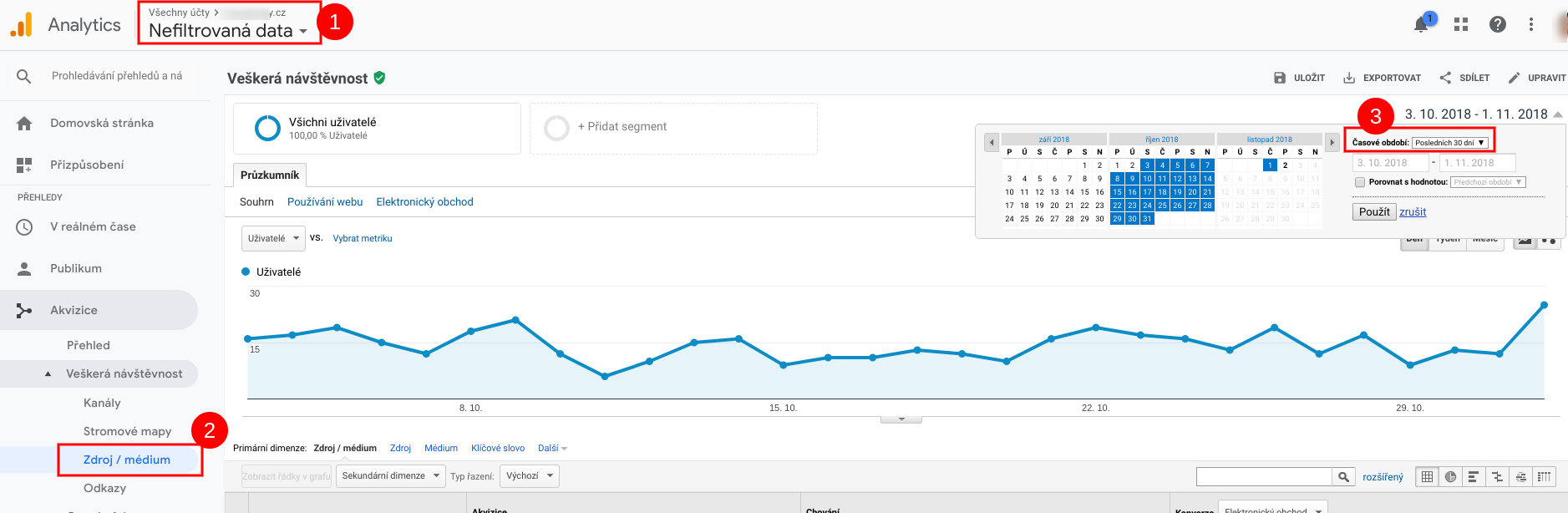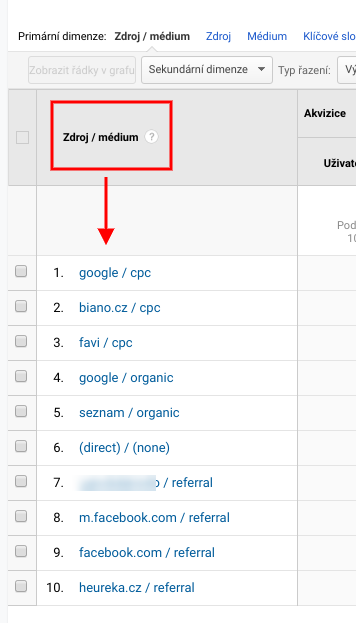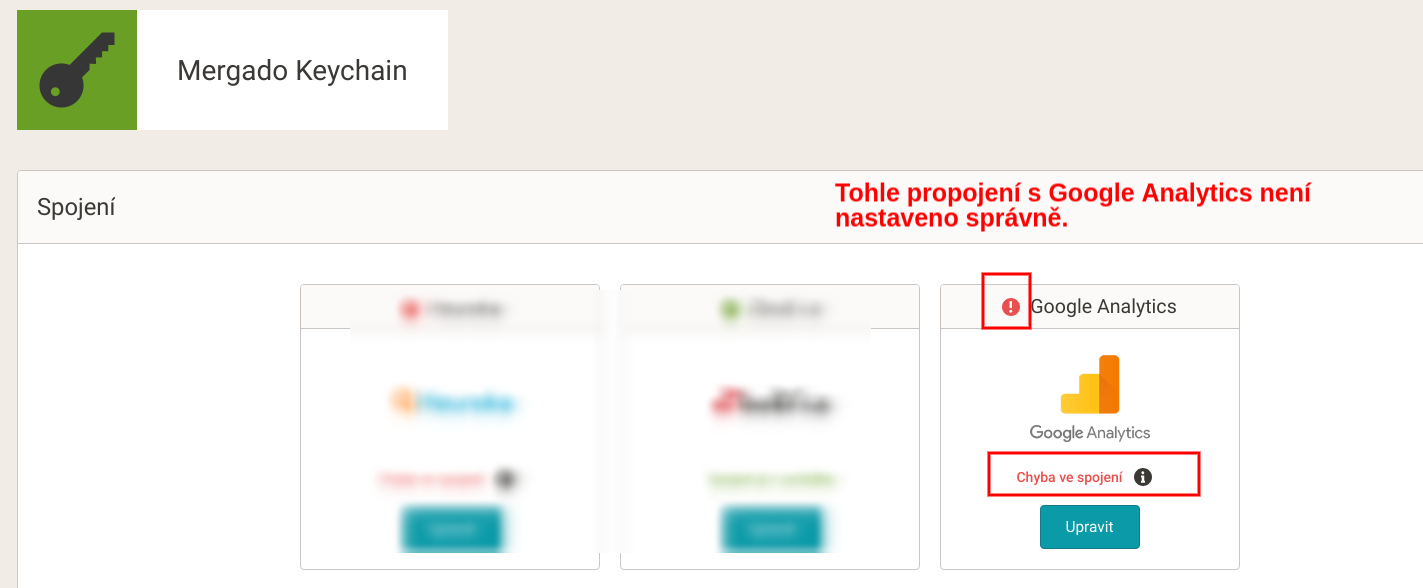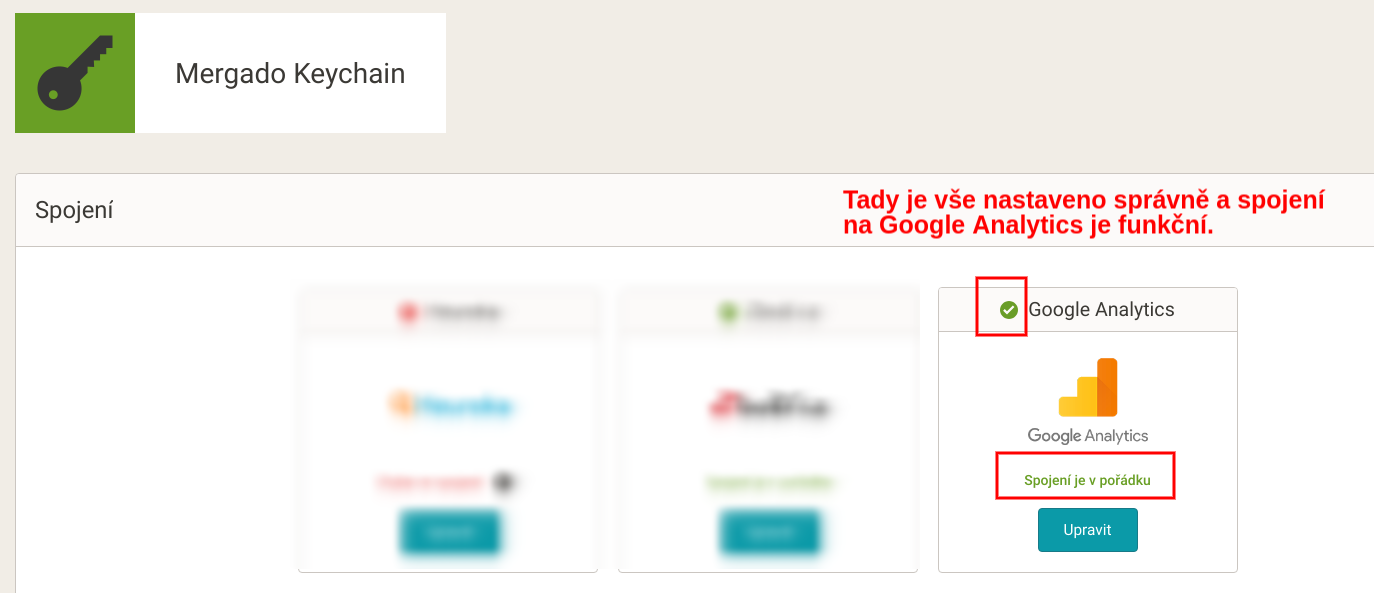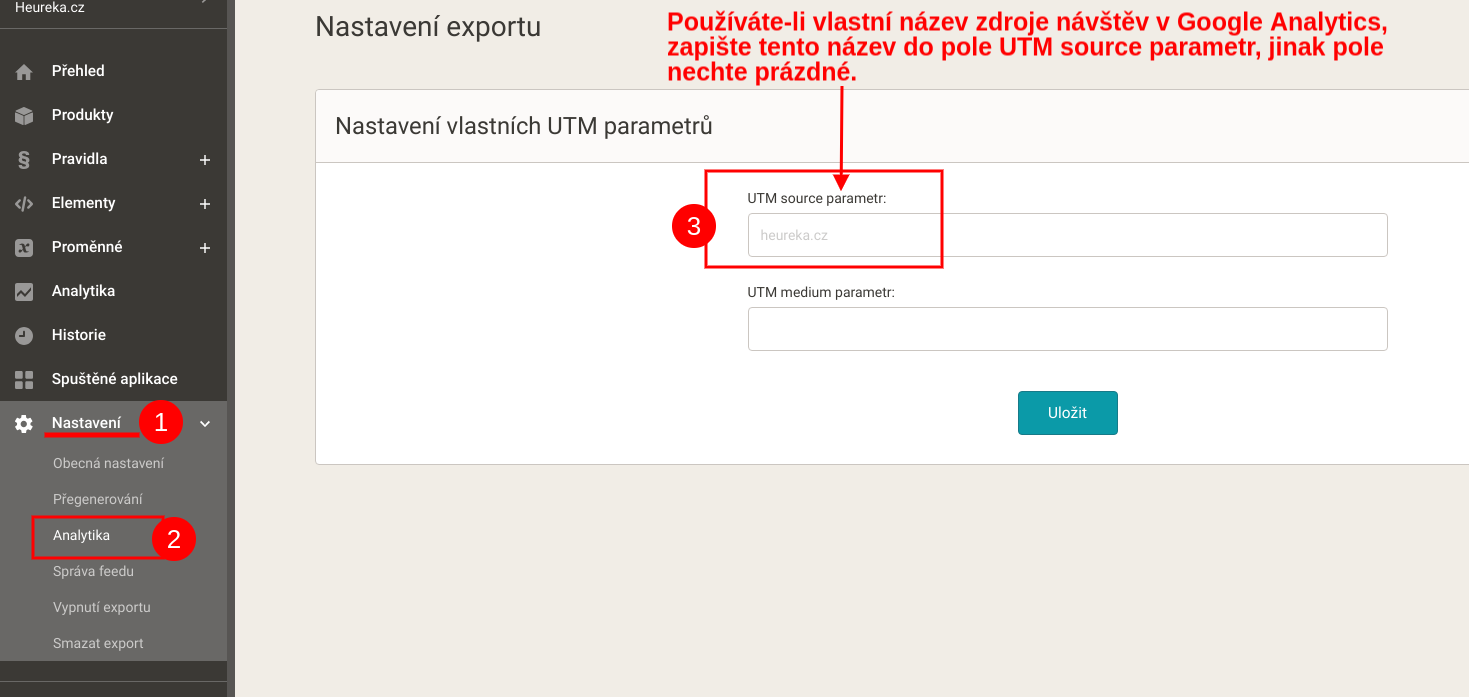Jedným z najčastejších problémov, ktoré našim klientom pomáha riešiť Mergado podpora, je nemožnosť dohľadania štatistík exportu. Spísali sme preto pre vás sprievodcu, ktorý vám pomôže nájsť a odstrániť problémy so zobrazením štatistických dát v Mergade.
Štatistiky v Mergade
Mergado dokáže načítať štatistické dáta z Google Analytics. Dáta, ktoré Mergado zobrazuje na niekoľko miestach, zúžitkujete pre kontrolu alebo zváženia ďalších marketingovýh aktivít. Ak sa vám štatistiky preklikov, objednávok a tržieb v Mergade neukazujú, skúste si prejsť následujúce body.
1. Zaznamenané prekliky, konverzie a tržby
Prvým predpokladom je, že za posledných 30 dní máte z konkrétneho cenového porovnávača zaznamenané prekliky, konverzie a tržby v Google Analytics. Kontrolu, či Mergado načíta dáta do jednotlivých exportov, vykonáte týmto spôsobom:
- Pozrite sa do Google Analytics.
- Zvoľte si výber dát, ktoré chcete prezerať.
- Vyhľadajte “Zdroj/Médium” alebo v menu prejdite na prehľad Akvizícia -> Všetka návštevnosť -> “Zdroj/ médium”.
- V stĺpci “Zdroj/médium” si vyfiltrujete dáta za obdobie posledných 30 dní.
2. Prepojenie Mergada s Google Analytics
Druhým predpokladom je, že budete mať prepojené Mergado s Google Analytics a to s konkrétnym dátovým výberom z GA, na ktorý ste sa pozerali v predchádzajúcom bode. Ako na to:
- V Mergade prejdite do Vášho e‑shopu (napr. kliknutím na názov e‑shopu v Mergade) a v ňom do aplikácie Keychain.
- V Keychaine skontrolujte, či máte vytvorené prepojenie na Google Analytics a nezobrazuje sa u tohto spojenia žiadne chybové hlásenie.
-
Dôležité je napojiť Mergado na správny dátový profil vášho e‑shopu. Ak máte v Analytics viac výberov dát, dajte pozor, aby ste zvolili ten správny.
-
Tým máte všetko hotové a Mergado vám počas pár hodín začne zobrazovať štatistiky načítané z Google Analytics.

Ak ani za pár hodín po prepojení Mergada s GA nie sú štatisitky vidieť, prejdite si následujúce body, ktoré môžu pomôcť:
- Ak máte v Goovle Analytics vlastné názvy pri zdrojoch návštev, nastavte si tie isté názvy v Mergade v menu konkrétneho exportu: Nastavenie -> Analytika. Po nastavení je potrebné počkať niekoľko hodín, kým sa zmeny prejavia.
- Ak v Google Analytics nemáte premenované zdroje návštev na vlastné názvy, nič v Mergade v nastavení analytiky nevypĺňajte.
- Ak v odkazoch nepoužívate UTM parameter medium a tým pádom nemáte v Google Analytics túto informáciu dostupnú, nenastavujte tento parameter ani v Mergade v nastavení analytiky.
Skontrolujte si , či do Mergada idú všetky vaše štatistické dáta. Dajú vám dôležité odpovede na to, akým spôsobom viesť vaše obchodné stratégie. Zaujímajú vás ďalšie možnosti optimalizácie inzercie v Mergade? Prihláste sa na naše školenie.